Indice
- Metodo 1: Inserire un File come Oggetto Incorporato
- Metodo 2: Inserire un File come Oggetto Collegato
- Metodo 3: Aggiungere un File come Collegamento Ipertestuale
- Metodo 4: Trascinare e Rilasciare per Allegare Rapidamente un File
- Metodo 5: Allegare File Programmaticamente con Python
- Tabella di Confronto: Quale Metodo Usare?
- Conclusione
- Domande Frequenti

In molti contesti aziendali o accademici, un documento Word è più di un semplice testo: funge spesso da hub per materiali correlati come report, fogli di calcolo, grafici o PDF di riferimento. Invece di inviare più file separatamente, allegali direttamente al tuo documento Word per mantenere tutto organizzato in un unico posto.
Questo è particolarmente utile quando si preparano report di progetto, proposte o documentazione tecnica che richiedono dati di supporto. In questa guida, imparerai cinque modi pratici per allegare un file a un documento Word, che vanno da semplici approcci manuali a metodi automatizzati che utilizzano Python.
Panoramica dei Metodi:
- Metodo 1: Inserire un File come Oggetto Incorporato
- Metodo 2: Inserire un File come Oggetto Collegato
- Metodo 3: Aggiungere un File come Collegamento Ipertestuale
- Metodo 4: Trascinare e Rilasciare per Allegare Rapidamente un File
- Metodo 5: Allegare File Programmaticamente con Python
Metodo 1: Inserire un File come Oggetto Incorporato
Se desideri che il file allegato diventi una parte permanente e autonoma del tuo documento Word, incorporarlo come oggetto è l'approccio più affidabile. Questo metodo memorizza l'intero file all'interno del documento Word stesso, consentendoti di condividere un unico file che include tutti i materiali correlati. È ideale quando hai bisogno che il documento rimanga completamente funzionale anche senza accesso a risorse esterne.
Passaggi:
- Apri il tuo documento Word.
- Vai alla scheda Inserisci.
- Fai clic su Oggetto nel gruppo Testo.
- Seleziona Crea da file.
- Fai clic su Sfoglia, seleziona il file e conferma.
- (Opzionale) Seleziona Visualizza come icona per un layout ordinato.
- Fai clic su OK.
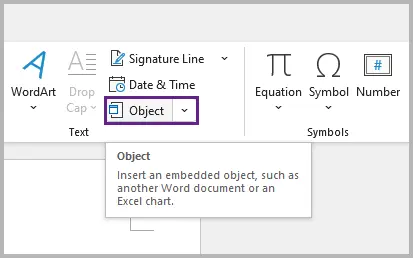
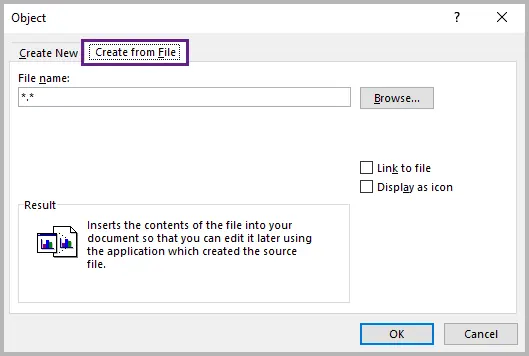
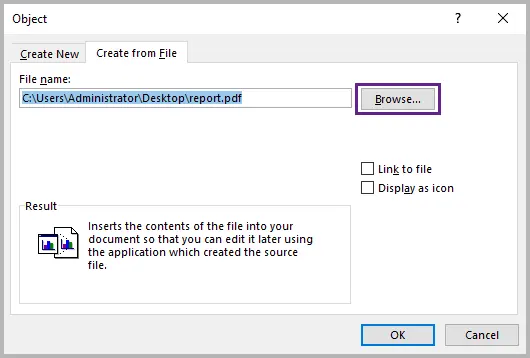
Il file scelto (ad es. PDF, Excel o immagine) diventa ora parte del documento. Puoi fare doppio clic sull'icona inserita per aprirlo in qualsiasi momento.
Vantaggi:
- Il file allegato viaggia con il documento.
- Funziona completamente offline.
Svantaggi:
- Aumenta le dimensioni del file.
- Non si aggiorna automaticamente se la fonte cambia.
Ideale per: report finalizzati, archivi e invii ufficiali.
Metodo 2: Inserire un File come Oggetto Collegato
Quando vuoi che il tuo documento Word rimanga leggero riflettendo al contempo gli aggiornamenti da una fonte esterna, inserire il file come oggetto collegato è la scelta più intelligente. Invece di incorporare una copia, Word mantiene un collegamento attivo al file originale, quindi qualsiasi modifica apportata alla fonte viene automaticamente riflessa nel tuo documento. Questo è perfetto per dati dinamici, come fogli finanziari o grafici che evolvono nel tempo.
Passaggi:
- Segui gli stessi passaggi del Metodo 1.
- Prima di confermare, seleziona Collega al file.
- Fai clic su OK.
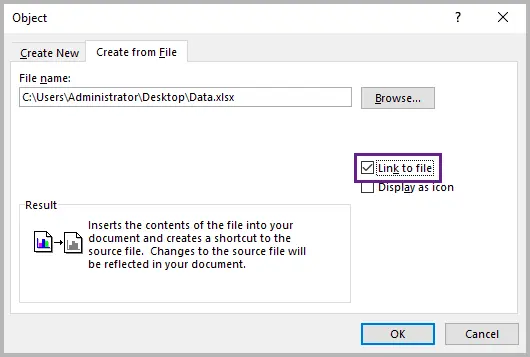
Vedrai un'icona di file o un'anteprima nel tuo documento Word, ma il contenuto è archiviato esternamente.
Vantaggi:
- Mantiene il tuo documento Word leggero.
- Si aggiorna automaticamente quando il file originale cambia.
- Funziona offline se il file collegato è archiviato localmente.
Svantaggi:
- Il collegamento si interrompe se il file di origine viene spostato, rinominato o eliminato.
- Richiede l'accesso al percorso o all'unità del file collegato (ad es. locale o di rete).
Ideale per: progetti collaborativi o documenti che si basano su dati aggiornati di frequente.
Metodo 3: Aggiungere un File come Collegamento Ipertestuale
Se hai solo bisogno di fare riferimento a un file piuttosto che includerne il contenuto, l'aggiunta di un collegamento ipertestuale offre una soluzione pulita ed efficiente. Questo metodo indirizza semplicemente i lettori alla posizione del file, che si trovi sull'unità locale, su un server condiviso o su un servizio cloud come OneDrive o SharePoint, senza incorporare o collegare il file effettivo. È leggero, veloce e ideale per i team distribuiti.
Passaggi:
- Evidenzia il testo o l'immagine in cui desideri aggiungere il collegamento.
- Fai clic con il pulsante destro del mouse sul testo o sull'immagine selezionata e scegli Collegamento dal menu visualizzato.
- Seleziona il tuo file o incolla il percorso/URL completo.
- Fai clic su OK.
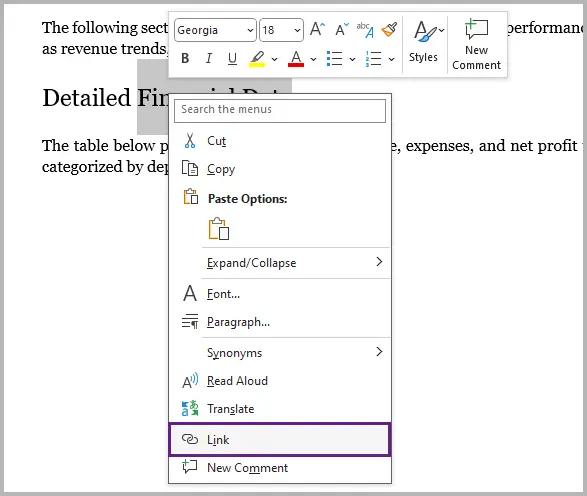
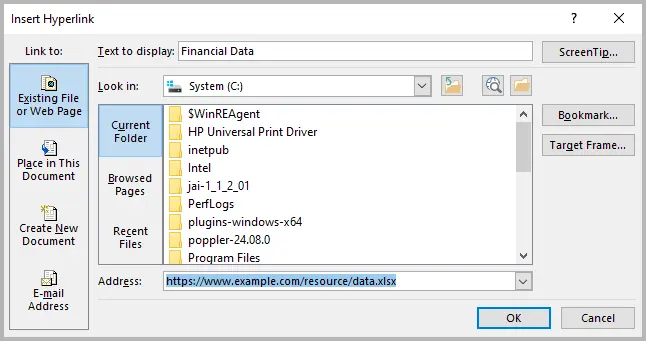
Quando si fa clic, il collegamento apre il file direttamente nel programma associato.
Vantaggi:
- Non aumenta le dimensioni del documento.
- Facile da modificare o aggiornare la destinazione del collegamento.
- Funziona offline se collegato a un percorso di file locale.
Svantaggi:
- Richiede l'accesso al file o alla posizione di rete.
- I collegamenti basati su cloud (ad es. OneDrive o SharePoint) richiedono una connessione a Internet.
Ideale per: collaborazione online, unità condivise o collegamento a risorse locali.
Metodo 4: Trascinare e Rilasciare per Allegare Rapidamente un File
Quando devi allegare un file al volo senza passare attraverso i menu, il metodo di trascinamento della selezione è l'approccio più veloce e intuitivo. Trascina semplicemente un file dal desktop o dall'esplora file direttamente nella finestra di Word aperta e Word si occuperà del resto.
A seconda del tipo di file:
- Le immagini vengono inserite automaticamente in linea.
- Altri tipi di file (ad es. PDF, fogli Excel) vengono visualizzati come icone che si aprono con un doppio clic.
Questo metodo funziona meglio per modifiche rapide o documenti informali in cui la praticità è fondamentale.
Vantaggi:
- Incredibilmente veloce e facile.
- Funziona per i formati di file più comuni.
Svantaggi:
- Dimensioni del file risultanti maggiori.
- Meno controllo su come l'allegato appare o si comporta.
Ideale per: inserimenti rapidi una tantum o quando è necessario inserire alcuni file durante la modifica.
Metodo 5: Allegare File Programmaticamente con Python
Per utenti e sviluppatori avanzati, l'automazione degli allegati di file utilizzando Python può far risparmiare tempo e garantire la coerenza, specialmente quando si generano grandi quantità di documenti o si assemblano report programmaticamente. Utilizzando Spire.Doc for Python, è possibile incorporare file esterni come oggetti OLE direttamente in Word senza passaggi manuali.
Questo è ideale per flussi di lavoro automatizzati, come la generazione di report settimanali, l'allegato di PDF o grafici o il raggruppamento dinamico di documenti di supporto.
Ecco un esempio di come incorporare un file PDF in un documento Word:
from spire.doc import *
from spire.doc.common import *
# Create a Document object
doc = Document()
# Load a Word document
doc.LoadFromFile("C:\\Users\\Administrator\\Desktop\\input.docx")
# Get the first section
section = doc.Sections.get_Item(0)
# Add a paragraph to the section
para = section.AddParagraph()
# Load an image which will be used as the icon of the OLE object
picture = DocPicture(doc)
picture.LoadImage("C:\\Users\\Administrator\\Desktop\\PDF-Icon.png")
picture.Width = 60
picture.Height = 60
# Append an OLE object (a PDF file) to the paragraph
object = para.AppendOleObject("C:\\Users\\Administrator\\Desktop\\report.pdf", picture, OleObjectType.AdobeAcrobatDocument)
# Display the object as icon
object.DisplayAsIcon = True
# Add a caption under the icon
object.OlePicture.AddCaption("Attachment", CaptionNumberingFormat.Number, CaptionPosition.BelowItem)
doc.IsUpdateFields = True
# Save the document
doc.SaveToFile("AttachFile.docx", FileFormat.Docx2013)
doc.Close()
È possibile sostituire il percorso del file e il tipo di oggetto OLE per altri formati come fogli Excel, immagini o documenti Word. Fare riferimento a questa guida per istruzioni dettagliate su inserimento o estrazione di oggetti OLE in Word utilizzando Python.
Output:

Oltre a incorporare file in un documento Word, Spire.Doc consente di allegare file come oggetti collegati utilizzando il metodo AppendOleObject(String, DocPicture, OleLinkType) o creare collegamenti ipertestuali da testo o immagini che reindirizzano a file esterni.
Perché usare l'automazione?
- Perfetto per l'elaborazione batch o la generazione di report.
- Si integra senza problemi con i sistemi basati sui dati.
- Garantisce risultati ripetibili e privi di errori.
Ideale per: professionisti o team che gestiscono la generazione di documenti su larga scala.
Tabella di Confronto: Quale Metodo Usare?
| Metodo | Incorporato | Collegato | Dimensione File | Funziona Offline | Ideale Per |
|---|---|---|---|---|---|
| Oggetto (Incorpora) | √ | x | Grande | √ | Archiviazione, condivisione di copie complete |
| Oggetto (Collega) | x | √ | Piccolo | √ (se il file è locale) / x (se il file è online) | Riferimenti dinamici o aggiornabili |
| Collegamento Ipertestuale | x | √ | Piccolo | √ (percorso locale) / x (percorso online) | Collegamento a file condivisi o su cloud |
| Trascina e Rilascia | √ | x | Grande | √ | Inserimenti rapidi una tantum |
| Automazione Python | √ | √ | Flessibile | √ | Flussi di lavoro automatizzati ed elaborazione batch |
Conclusione
Allegare file a un documento Word è un modo semplice ma potente per mantenere i materiali correlati organizzati e accessibili. Il metodo scelto dipende dalle tue esigenze: incorporare un file in Word assicura che tutto rimanga in un unico documento, collegare file in Word mantiene i documenti leggeri e aggiornati automaticamente, e aggiungere collegamenti ipertestuali rende la condivisione di risorse online semplicissima.
Per modifiche rapide, gli allegati tramite trascinamento offrono velocità e praticità, mentre l'automazione degli allegati di file con Python offre efficienza su larga scala. Che tu stia compilando un singolo report o gestendo la generazione automatizzata di documenti, selezionare il modo giusto per allegare file a Word ti aiuta a bilanciare portabilità, accessibilità e prestazioni per un flusso di lavoro più snello.
Domande Frequenti
D1. Quali tipi di file posso allegare a un documento Word?
Puoi allegare quasi ogni tipo di file, inclusi PDF, fogli di calcolo Excel, immagini e persino altri file di Word. Alcuni tipi di file potrebbero richiedere un software specifico per essere aperti.
D2. Posso allegare più file contemporaneamente?
Sì. Puoi incorporare o collegare più file in un unico documento. Per operazioni massive, l'uso dell'automazione (come Python) è più efficiente.
D3. Perché non riesco ad aprire il file allegato in Word?
Se l'allegato è stato collegato anziché incorporato, Word ha bisogno di accedere alla posizione del file originale. Controlla se è stato spostato o rinominato.
D4. Come allegare un file PDF all'interno di un documento Word?
Vai su Inserisci → Oggetto → Crea da file → Sfoglia, seleziona il tuo PDF e fai clic su OK. Seleziona Visualizza come icona se vuoi che venga mostrato come un'icona invece che come contenuto in linea.
D5. Come allegare un file Excel in un documento Word?
In Word, scegli Inserisci → Oggetto → Crea da file → Sfoglia, seleziona il file Excel e fai clic su OK. Per mantenerlo aggiornato automaticamente, seleziona Collega al file prima di inserirlo.